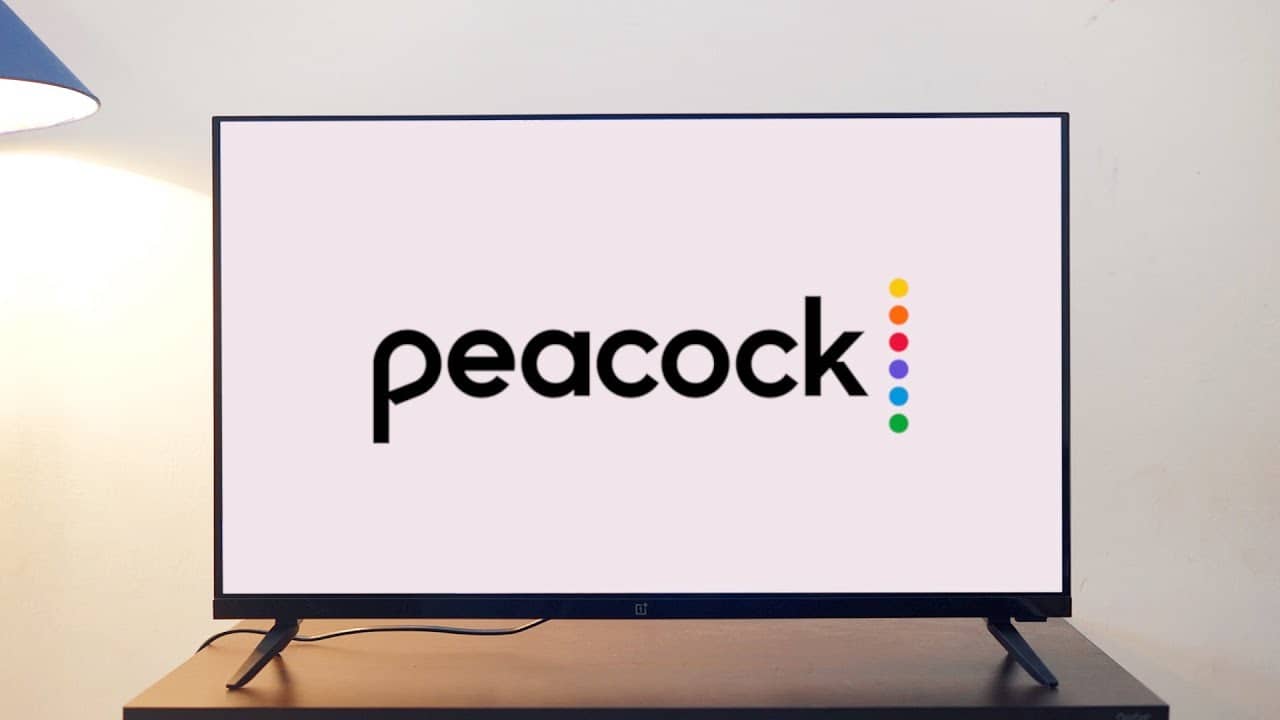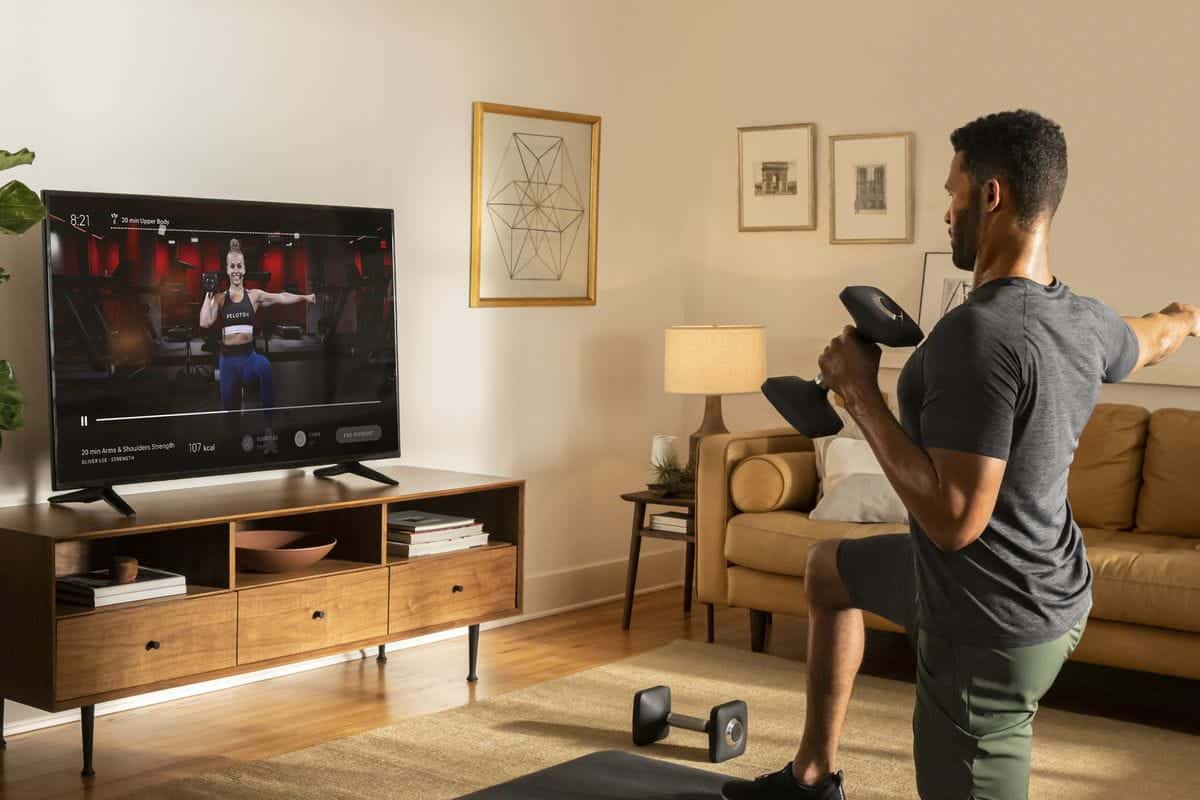Heeft u wel eens uw favoriete serie niet kunnen bekijken omdat uw Fire TV Stick niet goed werkt of regelmatig stopt? Het kan elke gebruiker op elk moment overkomen, maar deze tips voor het oplossen van problemen met Fire TV helpen u snel enkele veelvoorkomende problemen op te lossen die gebruikers kunnen tegenkomen. Verifiëren Vergelijking tussen Xiaomi Mi TV Stick en Amazon Fire TV Stick: welke is het beste voor u?

Basisprincipes van probleemoplossing met Fire TV Stick
Het loskoppelen van de Fire TV Stick van de tv, het opnieuw opstarten of opnieuw beginnen en het herstellen naar de fabrieksinstellingen kan de oplossing zijn voor elk probleem dat u ondervindt.
Maar voordat u overweegt een fabrieksreset uit te voeren, moet u de volgende stappen voor probleemoplossing proberen.
1. Wis de Fire TV-cache of verwijder onnodige apps
Als uw Fire TV zorgwekkend traag is, is de harde schijf mogelijk vol. U kunt wat ruimte op uw harde schijf besparen door deze stappen te volgen.
- Houd de Home-knop op de afstandsbediening een paar seconden ingedrukt en blader naar Instellingen.
- ga naar de Toepassingen.
- bevind zich Beheerde geïnstalleerde applicaties.
- bevind zich Soort En kies App-grootte.
- Blader omlaag naar de eerste app in de lijst en selecteer deze.
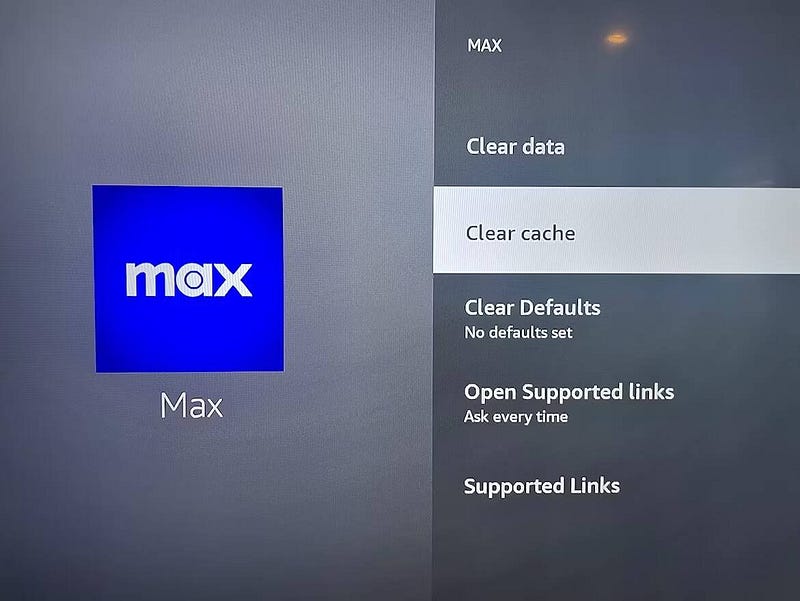
- Scroll naar beneden om te selecteren Wis de cache en wis gegevens.
- Herhaal deze stappen voor elke app die veel ruimte in beslag neemt op uw Fire TV.
- bevind zich verwijderen Voor alle toepassingen die u niet nodig heeft.
Verifiëren Hoe u meer opslagruimte kunt toevoegen aan uw Amazon Fire TV Stick.
2. Update Fire TV-software
Elk apparaat met verouderde software kan regelmatig problemen en fouten veroorzaken. Zorg ervoor dat uw Fire TV over de nieuwste updates beschikt om ervoor te zorgen dat deze soepel blijft werken.
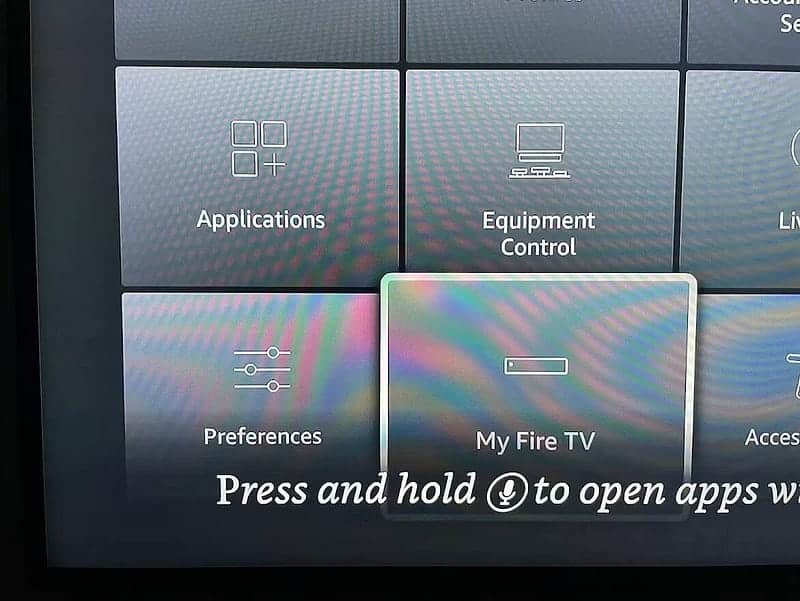
Volg deze stappen om te controleren op updates:
- Houd de Home-knop op de afstandsbediening een paar seconden ingedrukt en blader naar Instellingen.
- bevind zich My Fire TV.
- bevind zich Over.
- Scroll naar beneden en selecteer Controleren op updates.
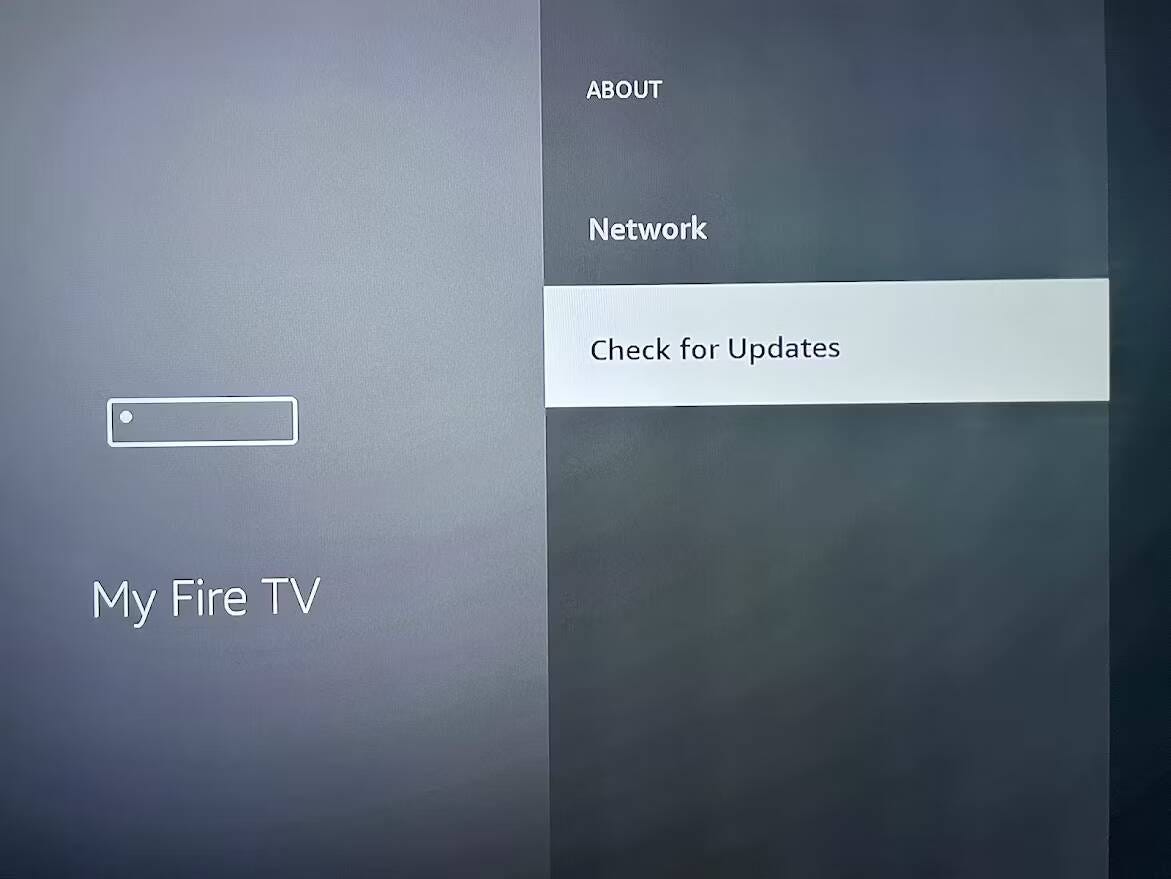
Als u de mogelijkheid heeft, update dan de software die u heeft. Aan de rechterkant kunt u bijgewerkte versie-informatie bekijken.
3. Repareer de Fire TV-afstandsbediening die niet werkt
Het niet gebruiken van de afstandsbediening is waarschijnlijk de meest voorkomende Fire TV-fout. Soms, zonder enige reden, werkt uw afstandsbediening plotseling niet meer met uw Fire TV Stick.
Voordat u verdere stappen voor probleemoplossing volgt, vervangt u de batterijen om te zien of het probleem hiermee is opgelost.
Als dit niet helpt, volgt u deze stappen:
- Koppel de Fire TV Stick los van de voedingsbron, wacht 30 seconden en sluit hem vervolgens weer aan.
- Wacht tot je Fire TV Stick volledig is opgestart. Controleer vervolgens of de afstandsbediening werkt.
- Als het nog steeds niet werkt, raadpleegt u het volgende gedeelte over hoe u uw afstandsbediening opnieuw kunt koppelen met uw Fire TV.
Voordat u de afstandsbediening kunt koppelen, moet u mogelijk... Gebruik een speciale externe app om uw Fire TV te bedienen.
4. Fabrieksreset Fire TV
Volg deze stappen om uw Fire TV Stick te resetten naar de fabrieksinstellingen:
- Houd de Home-knop op de afstandsbediening een paar seconden ingedrukt en blader naar Instellingen.
- bevind zich My Fire TV.
- bevind zich Terugzetten naar fabrieksinstellingen.
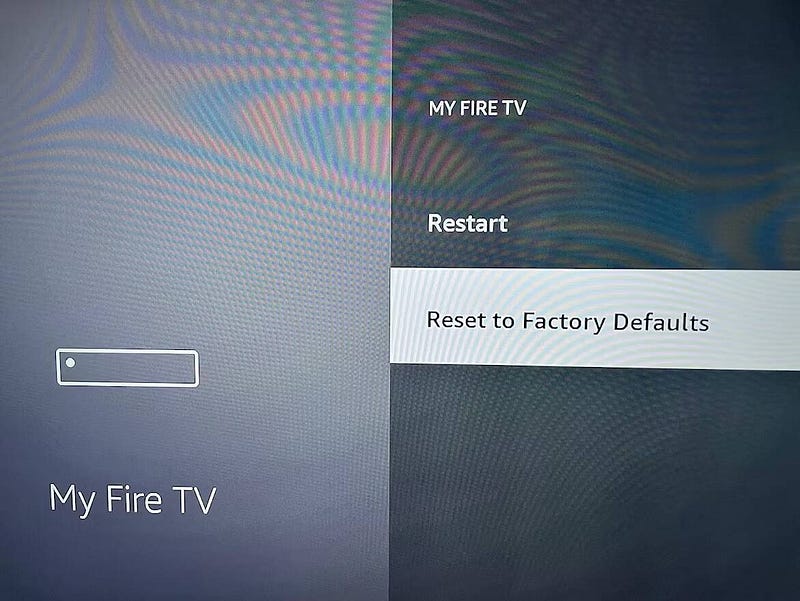
Hiermee worden de fabrieksinstellingen van uw apparaat hersteld en kunt u het apparaat helemaal opnieuw instellen.
Wat te doen als Fire TV crasht tijdens de installatie
Het instellen van uw Amazon Fire TV Stick kan meer stappen met zich meebrengen dan u had verwacht. voortgezet Hoe Amazon Fire TV Stick in te stellen Voor de beste resultaten.
Op een gegeven moment kun je een fout maken en terug willen gaan. Maar zodra u op de terugknop drukt, kan uw Fire TV Stick crashen en niet meer reageren.
Maak je geen zorgen, het is niet het einde van de wereld. Het enige dat u hoeft te doen, is uw Fire TV Stick opnieuw instellen, waarna uw Fire TV opnieuw wordt opgestart.
De beschikbare methoden om Fire TV Stick te resetten zijn:
- Houd de afspeel-/pauzeknop en de selectieknop tegelijkertijd vijf seconden ingedrukt.
- Als dat niet werkt, koppelt u de stroom los en sluit u deze weer aan.
Fire TV Stick verbinden met wifi
Als uw Fire TV de verbinding met uw Wi-Fi-thuisnetwerk verliest, volgen hier enkele stappen die u kunt nemen om weer online te gaan:
- Start uw Fire TV Stick opnieuw op door de stekker uit het stopcontact te halen, 30 seconden te wachten en hem vervolgens weer aan te sluiten.
- Controleer de netwerkstatus door naar te gaan Instellingen -> Netwerk. Zoek uw Wi-Fi-netwerk en tik op Speel pauze Om haar toestand te kennen.
- Volg de aanwijzingen.
- Als u uw netwerknaam niet ziet, scroll dan naar beneden en tik op Wi-Fi. Bevestig dat je wifi wilt uitschakelen. Wacht 30 seconden en schakel hem weer in door er nogmaals op te klikken.
- Start uw modem en router opnieuw op door ze los te koppelen en een minuut te wachten. Wacht tot alle lampjes branden voordat u verdergaat.
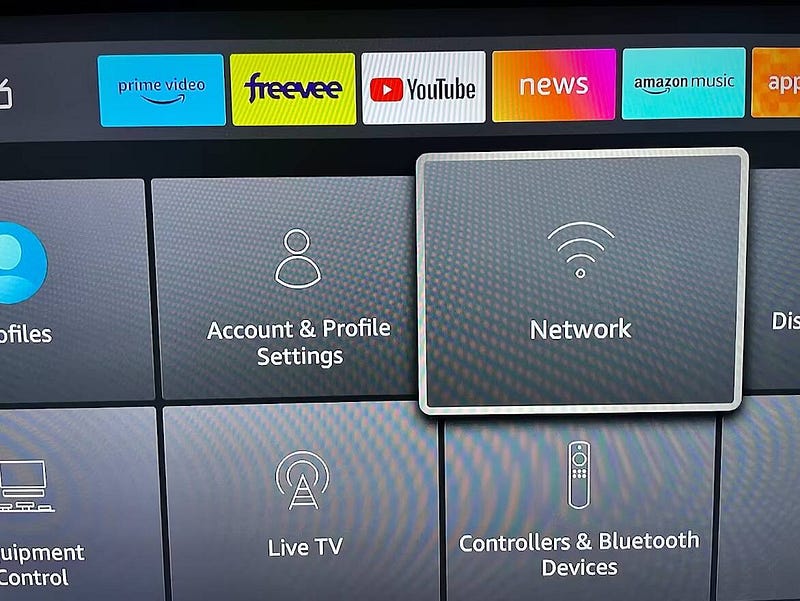
- Vergeet uw netwerk. Selecteer uw Wi-Fi-netwerk en druk vervolgens op de Menu-knop
op de afstandsbediening. Druk op de knop Selecteren om te bevestigen. Stel uw Wi-Fi-netwerk opnieuw in.
Als geen van deze opties werkt, herstelt u uw Fire TV naar de fabrieksinstellingen.
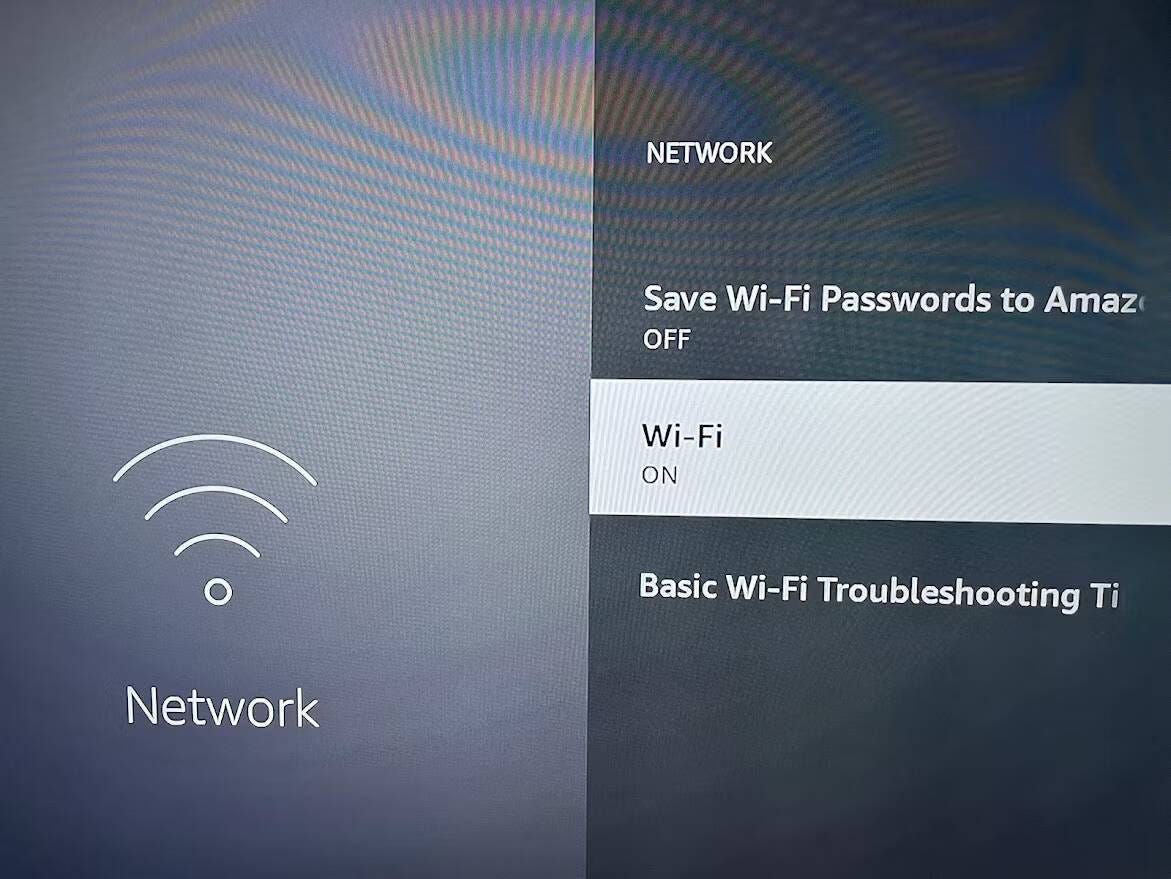
Hoe u de modus Volledig scherm kunt inschakelen wanneer video vanaf de zijkanten wordt geknipt
Als alle vier de zijden van de video voorbij de rand van het scherm lijken te komen, moet het formaat van de uitvoer van de Fire TV Stick worden aangepast zodat deze op het tv-scherm past. Meestal kun je dit probleem oplossen door het scherm via instellingen te kalibreren.
Volg hiervoor deze stappen:
- Houd de Home-knop op uw afstandsbediening een paar seconden ingedrukt totdat u het optiemenu ziet.
- Ga naar Instellingen -> Beeldscherm en geluiden -> Beeldscherm.
- Zorg ervoor dat de videoresolutie is ingesteld op automatisch.
- Ga naar Kalibratie weergeven.
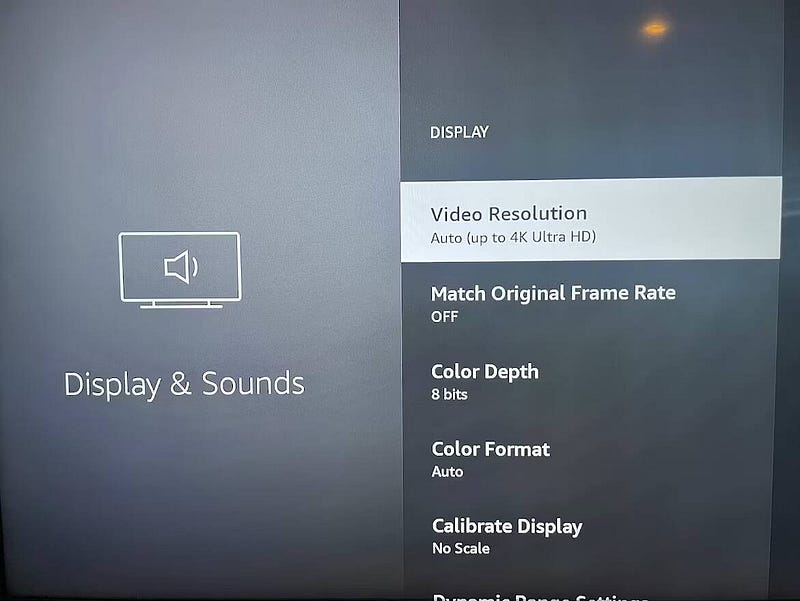
- Als de vier pijlpunten de randen van het tv-scherm niet raken, drukt u op de knoppen omhoog en omlaag op de afstandsbediening totdat de pijlpunten verschijnen.
- Zodra de pijlen perfect zijn uitgelijnd, selecteert u Aanvaarding.
Dit zou uw scherm moeten kalibreren op de juiste resolutie en ervoor zorgen dat de inhoud aan de zijkanten niet wordt afgesneden.
Wat te doen als er een leeg scherm is tijdens het kijken naar Amazon Prime Video
Als u zich in een aanvraag bevindt Amazon Prime Video Als het scherm leeg is, moet u uw abonnementsstatus controleren:
- Ga in een webbrowser naar een pagina Amazone Hoofd.
- Ga naar Accounts en lijsten (rechterbovenhoek) op de startpagina van Amazon en klik vervolgens op الحساب.
- tik op Prime. Controleer uw verlengingsdatum en zorg ervoor dat uw Prime-gekoppelde account actief is.
- Lees meer informatie over wat u moet doen als het niet werkt Amazon Prime.
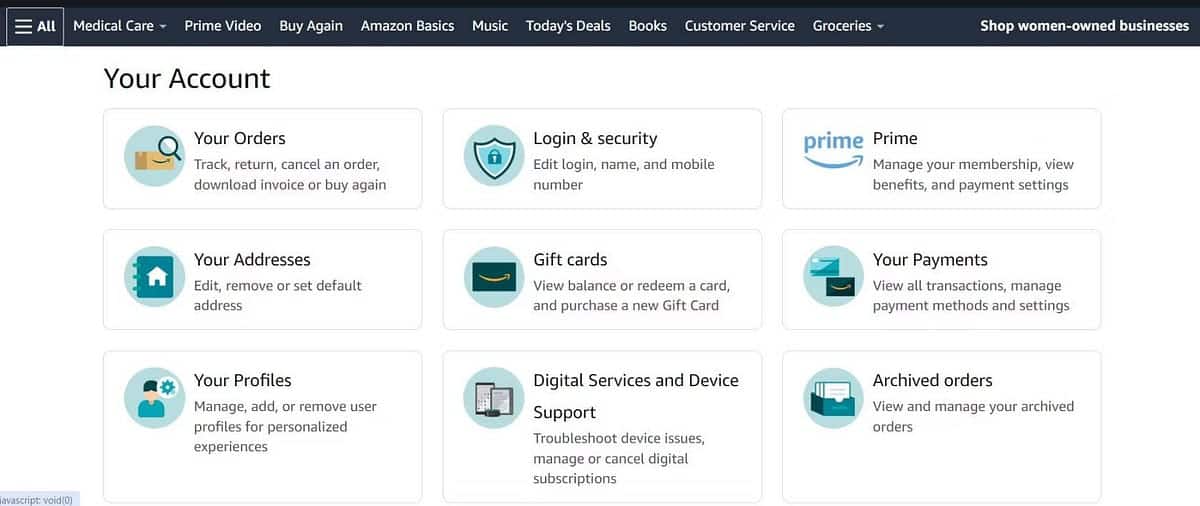
Hoe de Fire TV Remote-app te gebruiken
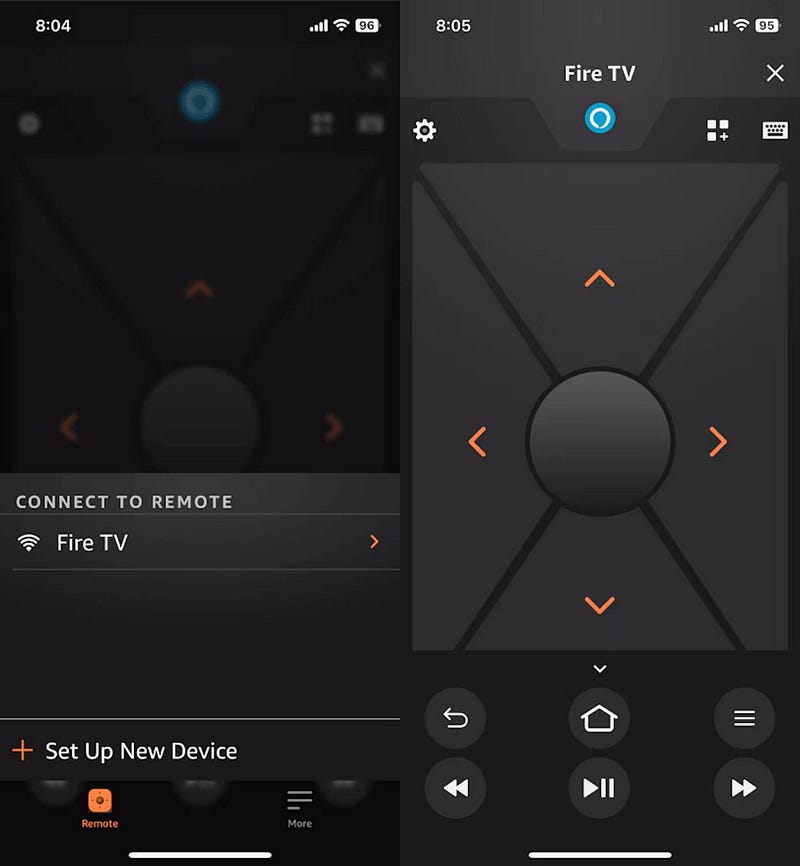
U kunt de Fire TV Remote-app gebruiken als alternatieve oplossing voor uw Fire TV-afstandsbedieningsproblemen.
Volg deze stappen om de Fire TV Remote-app te gebruiken:
- Download en installeer de applicatie voor uw systeem iOS of Android.
- Zorg ervoor dat uw smartphone en Fire TV zich op hetzelfde Wi-Fi-netwerk bevinden.
- Open de app en tik op Fire TV onder Verbinden met afstandsbediening.
- Voer de viercijferige code in die wordt weergegeven op uw Fire TV als daarom wordt gevraagd door de app.
- Gebruik de app-navigatieknoppen om te bevestigen dat u uw Fire TV kunt bedienen.
Hoe u uw afstandsbediening kunt koppelen met Fire TV
Als u problemen ondervindt met uw afstandsbediening of een nieuwe afstandsbediening aanschaft, is de eerste stap het koppelen van uw afstandsbediening aan uw Fire TV.
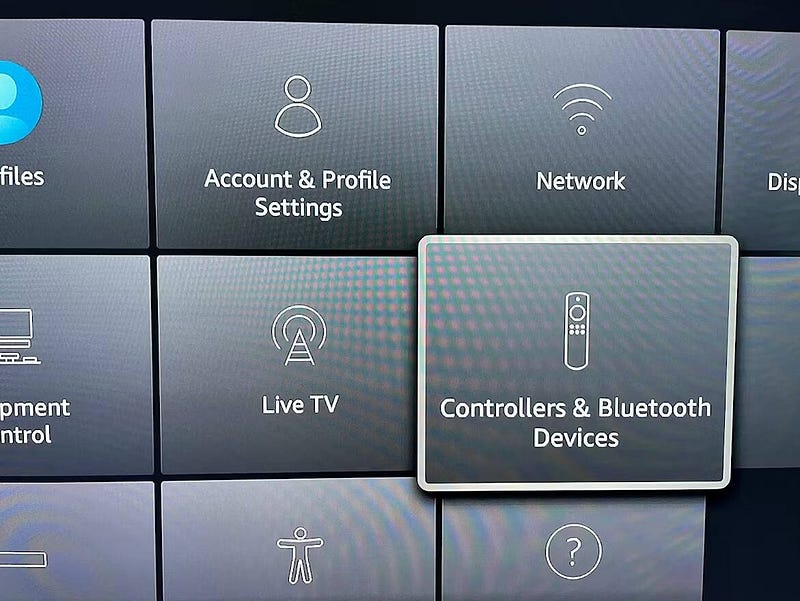
- Gebruik de navigatieknoppen in de Fire TV Remote-app om naar te navigeren Instellingen.
- Selecteer Controllers en Bluetooth-apparaten.
- Selecteer Amazon Fire TV-afstandsbedieningen.
- bevind zich Voeg een nieuwe afstandsbediening toe.
- Volg de instructies om uw afstandsbediening te vinden en toe te voegen.
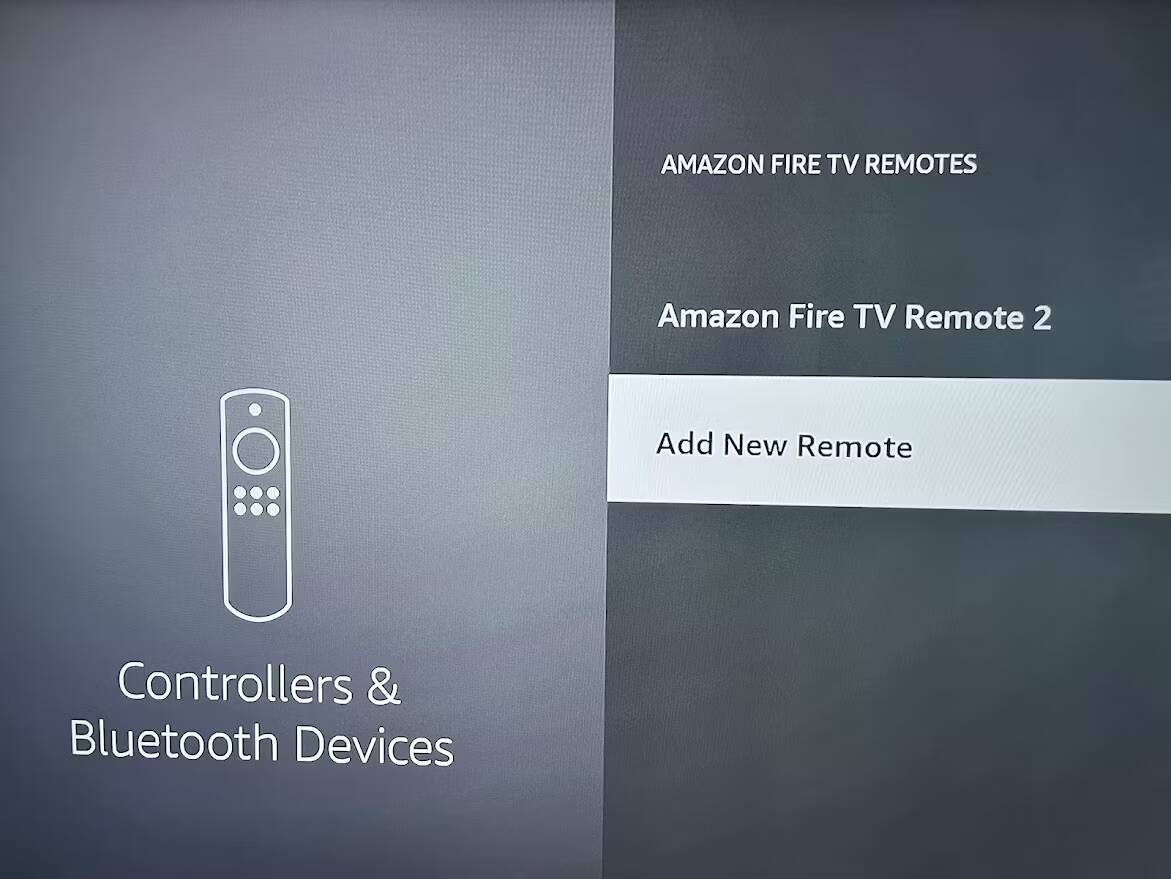
Wat het probleem ook is, u kunt uw Fire TV vaak zelf repareren. Haal diep adem en volg de tips hier. Als al het andere niet lukt, kunt u altijd proberen contact op te nemen met de ondersteuning Amazone. U kunt nu bekijken Hoe Amazon Echo-apparaten te verbinden met Fire TV Stick.